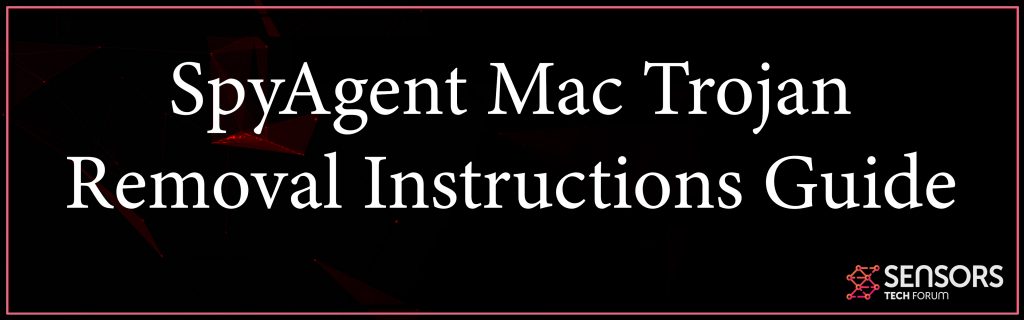Was ist SpyAgent??
Was bedeutet es, die SpyAgent Backdoor-Erkennung zu sehen?? So entfernen Sie SpyAgent vollständig von Ihrem Mac?
SpyAgent Dies könnte der Erkennungsname eines Trojanischen Pferdes sein, der Mac-Geräte betrifft. Analysen seiner Merkmale zeigen, dass es sehr ausgefeilt und beständig ist. Möglicherweise können Bedrohungsakteure auf Ihren Computer zugreifen und die vollständige Kontrolle über ihn übernehmen, da er Remote-Befehle ausführen kann, Herunterladen von Dateien und Daten. Weiter, SpyAgent könnte ihnen helfen, Ihre sensiblen Informationen zu stehlen. In diesem Fall empfehlen wir Ihnen, mit dieser Entfernungsanleitung Schritt zu halten, wenn Sie sehen SpyAgent Erkennung auf Ihrem Mac.

Threat Zusammenfassung
| Titel | SpyAgent |
| Art | Backdoor-Trojaner für MacOS |
| Kurzbeschreibung | Ziele auf Ihrem Mac schlittern unerkannt und führt Reihe von malcious Aktivitäten. |
| Symptome | Die Spyware soll unentdeckt bleiben, So können Symptome, die nicht offensichtlich sind, registriert werden. |
| Verteilungsmethode | Malware, Malspam, kompromittierten Websites |
| Detection Tool |
Überprüfen Sie, ob Ihr System von Malware betroffen ist
Combireiniger
Malware Removal Tool
|
Benutzererfahrung | Abonnieren Sie unseren Forum um SpyAgent zu diskutieren. |
SpyAgent Backdoor-Trojaner – Mehr Informationen
SpyAgent ist der Erkennungsname eines Trojanischen Pferdes, das sich auf Mac OS auswirkt. Analysen seiner Proben zeigen, dass es sich wie ein Backdoor-Trojaner verhält. Es kann zusätzlich zur Erhebung personenbezogener Daten verwendet werden. Eine Infektion mit diesem speziellen Trojaner kann den Zugriff ermöglichen, der die unbefugte Kontrolle über Ihr Mac-Gerät übernimmt. Weiter, Angreifer könnten es für Datendiebstahl missbrauchen.
Wie berichtet, Die Ausbreitung dieser Hintertür könnte möglicherweise mit Hilfe anderer Spyware realisiert werden. Also für den Fall, Sie sollten wirklich sicherstellen, dass außer dem Vorhandensein von SpyAgent Trojan auf Ihrem Mac keine zusätzliche Malware darauf ausgeführt wird. Es wurde außerdem festgestellt, dass gefährdete Websites den Trojaner auf Zielgeräten ablegen. Immer wenn eine dieser Virenseiten in einem Zielbrowser geladen wird, Es lädt die Malware auf das Gerät herunter und löst deren Ausführung aus.
Sobald SpyAgent auf Ihrem Mac gestartet ist, Es greift auf sein Bibliotheksverzeichnis zu, in dem es seine Virendateien ablegt:
- /Library / ins Leben gerufen
Dann geht es in die LaunchAgents- Ordner zum Einfügen in eine Eigenschaftslistendatei mit dem Namen launchd. Mit dieser Methode, Der Trojaner kann automatisch ausgeführt werden, wenn Sie sich am Gerät anmelden.
Nach diesen beiden Angriffen, SpyAgent stellt eine Verbindung zu einer IP-Adresse in seinem Code her, um bestimmte Befehle von böswilligen Akteuren aus der Ferne zu empfangen. In dem Moment, in dem diese Gelegenheit eintritt, Die Sicherheit Ihrer auf dem Mac gespeicherten Informationen ist einem höheren Risiko ausgesetzt. Die Angreifer könnten Details wie bekommen:
- RAM-Größe
- Anmeldetitel des Benutzers.
- Betriebssystemversion.
Im Zentrum stehen diese Details, Sie können versuchen, Ihren Mac mit mehr Malware zu infizieren
Weiter, da die Verbindung weiterhin ununterbrochen ist, Sie können die meisten der unten genannten Aktionen ausführen:
- Empfangen von Dateien aus, oder senden Dateien, Ein Server, der remote ist
- Deinstallieren Sie SpyAgent Backdoor
- Senden Sie eine Apple-Gelegenheit, um Ihren PC in den Ruhezustand zu versetzen, Neustart, heruntergefahren und wieder auslogge
- Öffne eine bash Eingabeaufforderung
- Sammeln Sie Details zu Ihrem Computer
- Senden Sie ein Verzeichnis der aktuell ausgeführten Prozesse
- Tötungsprozess
- Ausführen oder Löschen von Dateien
Einige der beliebtesten Erkennungen, die im Zusammenhang mit dem SpyAgent-Trojaner-Virus beliebt sind und von vertrauenswürdigen Antiviren-Anbietern verwendet werden, sind::
→Trojan.MacOS.SpyAgent
Backdoor.MacOSX.SpyAgent
Hintertür:MacOS / SpyAgent
Backdoor.OSX.SpyAgent
OSX_SpyAgent
MacOS / SpyAgent
Kürzlich hat unser Team zwei weitere Erkennungsnamen für den SpyAgent-Backdoor-Trojaner gemeldet und gefunden – Mac Pilot und Mac Steuer.
Beachten Sie, dass SpyAgent nur eine Bedrohung ist, die sehr kompliziert ist und kaum erkannt werden kann. Wir empfehlen, die Hilfe von Sicherheitstools für Fortgeschrittene zu verwenden, um sie vollständig zu entfernen, da sie möglicherweise einige versteckte Elemente in Ihrem Mac enthalten.

Entfernen Sie den SpyAgent Backdoor-Trojaner von Ihrem Mac
In der Lage sein zu beseitigen SpyAgentTrojan zusammen mit allen zugehörigen Dateien, die es ermöglichen, verschiedene böswillige Aktivitäten auszuführen, Sie sollten sicherstellen, dass es von Ihrem Mac verschwunden ist. In der folgenden Anleitung finden Sie alle Schritte zum Entfernen in der genauen Reihenfolge der Entfernung. Sie können zwischen manueller und automatischer Entfernung wählen. Um diese Malware vollständig zu beseitigen und die Sicherheit des Geräts zu erhöhen, empfehlen wir Ihnen, die Schritte zu kombinieren.
Schritte zur Vorbereitung vor dem Entfernen:
Vor dem Starten Sie die folgenden Schritte folgen, darauf hingewiesen werden, dass Sie sollten zunächst die folgenden Vorbereitungen tun:
- Sichern Sie Ihre Dateien, falls das Schlimmste passiert.
- Achten Sie darauf, ein Gerät mit dieser Anleitung auf standy haben.
- Bewaffnen Sie sich mit Geduld.
- 1. Suchen Sie nach Mac-Malware
- 2. Deinstallieren Sie riskante Apps
- 3. Bereinigen Sie Ihre Browser
Schritt 1: Suchen Sie nach SpyAgent-Dateien und entfernen Sie sie von Ihrem Mac
Wenn Sie auf Ihrem Mac Probleme aufgrund unerwünschter Skripte und Programme wie SpyAgent haben, der empfohlene Weg, um die Bedrohung zu beseitigen ist durch ein Anti-Malware-Programm. SpyHunter für Mac bietet erweiterte Sicherheitsfunktionen sowie andere Module, die die Sicherheit Ihres Mac verbessern und ihn in Zukunft schützen.

Schnelle und einfache Anleitung zum Entfernen von Mac-Malware-Videos
Bonusschritt: So machen Sie Ihren Mac schneller?
Mac-Rechner unterhalten wahrscheinlich das schnellste Betriebssystem auf dem Markt. Noch, Macs werden manchmal langsam und träge. Die folgende Videoanleitung untersucht alle möglichen Probleme, die dazu führen können, dass Ihr Mac langsamer als gewöhnlich ist, sowie alle Schritte, die Ihnen helfen können, Ihren Mac zu beschleunigen.
Schritt 2: Deinstallieren Sie SpyAgent und entfernen Sie zugehörige Dateien und Objekte
1. hit the ⇧ + ⌘ + U Tasten zum Öffnen von Dienstprogrammen. Eine andere Möglichkeit besteht darin, auf „Los“ zu klicken und dann auf „Dienstprogramme“ zu klicken., wie das Bild unten zeigt:

2. Suchen Sie den Aktivitätsmonitor und doppelklicken Sie darauf:

3. Im Activity Monitor sucht verdächtige Prozesse, Zugehörigkeit zu oder verwandt mit SpyAgent:


4. Klicken Sie auf die "Gehen" Taste erneut, aber diesmal wählen Sie Anwendungen. Eine andere Möglichkeit ist mit den ⇧+⌘+A Tasten.
5. Im Menü Anwendungen, sucht jede verdächtige App oder eine App mit einem Namen, ähnlich oder identisch mit SpyAgent. Wenn Sie es finden, Klicken Sie mit der rechten Maustaste auf die App und wählen Sie "In den Papierkorb verschieben".

6. Wählen Accounts, Danach klicken Sie auf die Login Artikel Vorliebe. Ihr Mac zeigt Ihnen dann eine Liste der Elemente, die automatisch gestartet werden, wenn Sie sich einloggen. Suchen Sie nach verdächtigen Apps, die mit SpyAgent identisch oder ähnlich sind. Aktivieren Sie die App, deren automatische Ausführung Sie beenden möchten, und wählen Sie dann auf aus Minus („-“) Symbol, um es zu verstecken.
7. Entfernen Sie alle verbleibenden Dateien, die möglicherweise mit dieser Bedrohung zusammenhängen, manuell, indem Sie die folgenden Teilschritte ausführen:
- Gehe zu Finder.
- In der Suchleiste den Namen der Anwendung, die Sie entfernen möchten,.
- Oberhalb der Suchleiste ändern, um die zwei Drop-Down-Menüs "Systemdateien" und "Sind inklusive" so dass Sie alle Dateien im Zusammenhang mit der Anwendung sehen können, das Sie entfernen möchten. Beachten Sie, dass einige der Dateien nicht in der App in Beziehung gesetzt werden kann, so sehr vorsichtig sein, welche Dateien Sie löschen.
- Wenn alle Dateien sind verwandte, halte das ⌘ + A Tasten, um sie auszuwählen und fahren sie dann zu "Müll".
Falls Sie SpyAgent nicht über entfernen können Schritt 1 über:
Für den Fall, können Sie nicht die Virus-Dateien und Objekten in Ihren Anwendungen oder an anderen Orten finden wir oben gezeigt haben, Sie können in den Bibliotheken Ihres Mac für sie manuell suchen. Doch bevor dies zu tun, bitte den Disclaimer unten lesen:
1. Klicke auf "Gehen" und dann "Gehe zum Ordner" wie gezeigt unter:

2. Eintippen "/Library / LauchAgents /" und klicke auf Ok:

3. Löschen Sie alle Virendateien, die einen ähnlichen oder denselben Namen wie SpyAgent haben. Wenn Sie glauben, dass es keine solche Datei, lösche nichts.

Sie können die gleiche Prozedur mit den folgenden anderen Bibliothek Verzeichnisse wiederholen:
→ ~ / Library / Launchagents
/Library / LaunchDaemons
Spitze: ~ ist es absichtlich, denn es führt mehr LaunchAgents- zu.
Schritt 3: Entfernen Sie SpyAgent-bezogene Erweiterungen aus Safari / Chrom / Firefox









SpyAgent-FAQ
Was ist SpyAgent auf Ihrem Mac??
Die SpyAgent-Bedrohung ist wahrscheinlich eine potenziell unerwünschte App. Es besteht auch die Möglichkeit, dass es damit zusammenhängt Mac Malware. Wenn dem so ist, Solche Apps neigen dazu, Ihren Mac erheblich zu verlangsamen und Werbung anzuzeigen. Sie können auch Cookies und andere Tracker verwenden, um Browserinformationen von den auf Ihrem Mac installierten Webbrowsern abzurufen.
Können Macs Viren bekommen??
Ja. So viel wie jedes andere Gerät, Apple-Computer bekommen Malware. Apple-Geräte sind möglicherweise kein häufiges Ziel von Malware Autoren, Aber seien Sie versichert, dass fast alle Apple-Geräte mit einer Bedrohung infiziert werden können.
Welche Arten von Mac-Bedrohungen gibt es??
Laut den meisten Malware-Forschern und Cyber-Sicherheitsexperten, die Arten von Bedrohungen Bei Viren, die derzeit Ihren Mac infizieren können, kann es sich um betrügerische Antivirenprogramme handeln, Adware oder Entführer (PUPs), Trojanische Pferde, Ransomware und Krypto-Miner-Malware.
Was tun, wenn ich einen Mac-Virus habe?, Like SpyAgent?
Keine Panik! Sie können die meisten Mac-Bedrohungen leicht beseitigen, indem Sie sie zuerst isolieren und dann entfernen. Ein empfehlenswerter Weg, dies zu tun, ist die Verwendung eines seriösen Anbieters Software zum Entfernen von Schadsoftware Das kann die Entfernung automatisch für Sie erledigen.
Es gibt viele Anti-Malware-Apps für Mac, aus denen Sie auswählen können. SpyHunter für Mac ist eine der empfohlenen Mac-Anti-Malware-Apps, das kann kostenlos scannen und alle Viren erkennen. Dies spart Zeit für das manuelle Entfernen, das Sie sonst durchführen müssten.
How to Secure My Data from SpyAgent?
Mit wenigen einfachen Aktionen. Zuallererst, Befolgen Sie unbedingt diese Schritte:
Schritt 1: Finden Sie einen sicheren Computer und verbinden Sie es mit einem anderen Netzwerk, nicht der, mit dem Ihr Mac infiziert war.
Schritt 2: Ändern Sie alle Ihre Passwörter, ausgehend von Ihren E-Mail-Passwörtern.
Schritt 3: Aktivieren Zwei-Faktor-Authentifizierung zum Schutz Ihrer wichtigen Konten.
Schritt 4: Rufen Sie Ihre Bank an Ändern Sie Ihre Kreditkartendaten (Geheim Code, usw.) wenn Sie Ihre Kreditkarte für Online-Einkäufe gespeichert oder Online-Aktivitäten mit Ihrer Karte durchgeführt haben.
Schritt 5: Stellen Sie sicher, dass Rufen Sie Ihren ISP an (Internetprovider oder -anbieter) und bitten Sie sie, Ihre IP-Adresse zu ändern.
Schritt 6: Ändere dein WLAN Passwort.
Schritt 7: (Fakultativ): Stellen Sie sicher, dass Sie alle mit Ihrem Netzwerk verbundenen Geräte auf Viren prüfen und diese Schritte wiederholen, wenn sie betroffen sind.
Schritt 8: Installieren Sie Anti-Malware Software mit Echtzeitschutz auf jedem Gerät, das Sie haben.
Schritt 9: Versuchen Sie, keine Software von Websites herunterzuladen, von denen Sie nichts wissen, und halten Sie sich von diesen fern Websites mit geringer Reputation im allgemeinen.
Wenn Sie diesen Empfehlungen folgen, Ihr Netzwerk und Ihre Apple-Geräte werden wesentlich sicherer vor Bedrohungen oder informationsinvasiver Software und auch in Zukunft virenfrei und geschützt.
Weitere Tipps finden Sie auf unserer MacOS-Virus-Bereich, Hier können Sie auch Fragen stellen und Kommentare zu Ihren Mac-Problemen abgeben.
Über die SpyAgent-Forschung
Die Inhalte, die wir auf SensorsTechForum.com veröffentlichen, diese Anleitung zum Entfernen von SpyAgent enthalten, ist das Ergebnis umfangreicher Recherchen, harte Arbeit und die Hingabe unseres Teams, um Ihnen bei der Behebung des spezifischen macOS-Problems zu helfen.
Wie haben wir die Recherche zu SpyAgent durchgeführt??
Bitte beachten Sie, dass unsere Forschung auf einer unabhängigen Untersuchung basiert. Wir stehen in Kontakt mit unabhängigen Sicherheitsforschern, Dank dessen erhalten wir täglich Updates zu den neuesten Malware-Definitionen, einschließlich der verschiedenen Arten von Mac-Bedrohungen, insbesondere Adware und potenziell unerwünschte Apps (zufrieden).
Weiter, die Forschung hinter der SpyAgent-Bedrohung wird unterstützt mit Virustotal.
Um die Bedrohung durch Mac-Malware besser zu verstehen, Bitte lesen Sie die folgenden Artikel, die sachkundige Details bieten.